ENCIENDE LA LINTERNA SON ACTIVAR LAPANTALLA
Enciende la linterna de tu móvil Xiaomi sin desbloquearlo
Enciende y apaga la linterna de tu Xiaomi sin tan siquiera tocar la pantalla. Esto es algo que nos va a permitir encenderla en las situaciones más inverosímiles.

Publicidad
Dependiendo de la máscara de personalización del fabricante de nuestro móvil, tendremos acceso a gestos de pantalla personalizados que permiten acceder a funciones rápidas. Cómo activar la cámara o encender la linterna sin desbloquear la pantalla, esto último es de lo que hablaremos a continuación.
Enciende la linterna sin desbloquear tu móvil Xiaomi
Dibujar en la pantalla de bloqueo con el dedo o agitar nuestro móvil un par de veces, son algunos de los gestos con los que en móviles de otros fabricantes podemos activar la cámara o la linterna. Algo que facilita el acceso y en pocos segundos están listos para usarlos. El fabricante chino también ha incluido entre sus funciones la posibilidad de encender la linterna sin necesidad de desbloquear la pantalla. El sistema operativo de Xiaomi, MIUI si por algo se caracteriza es por el amplio catálogo de personalizaciones que ofrece. Pero además de estas también tenemos la posibilidad de crear accesos directos.
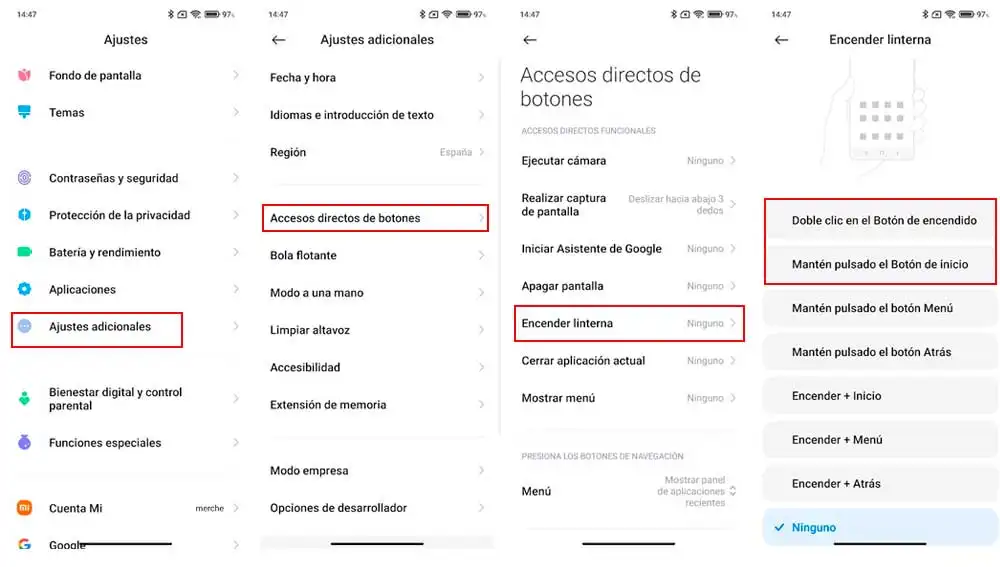
Además de los usos convencionales del móvil, quizás la linterna sea una de las funciones que solemos usar más a menudo. Gracias al flash de la cámara de nuestro móvil, la tenemos siempre a mano. Además de encenderla desde el centro de control, existe otra forma mucho más rápida de hacerlo y es con este truco que te contamos. Pero antes debemos configurar nuestro móvil para poder usarlo correctamente. Como ya sabemos los botones de nuestros móviles pueden albergar otras funciones además de las predefinidas originariamente. Aunque por defecto, sólo viene configurada la acción estándar, asignar otra nueva acción es de lo más sencillo. Para Asignar un gesto al encendido de la linterna debes seguir los siguientes pasos:
- Entra en los ajustes de tu Xiaomi.
- En el menú principal, desliza la pantalla hasta encontrarás “ajustes adicionales”
- Entre las opciones disponibles encontramos “acceso directo a botones”
- Aquí encontramos un listado de las funciones a las que podemos otorgarles un acceso directo, en este caso seleccionamos “encender linterna”
- Al seleccionar esta opción tenemos varias opciones, pero no todas nos permiten encender la linterna sin activar la pantalla el cual es nuestro objetivo.
- Sólo dos de estas opciones nos dan esta posibilidad que son “doble clic en el botón de encendido” y “mantén pulsado del botón de inicio”
- Cualquiera de estas opciones, llevarán a cabo la acción sin necesidad de tocar la pantalla para ello.
- De forma que, una vez activada la opción, si pulsamos dos veces o mantenemos pulsado el botón, dependiendo de cuál haya sido nuestra elección, la linterna se activará.
- Del mismo modo que la hemos encendido, podremos apagarla, utilizando el mismo método seleccionado.
Otras opciones a las que les podemos asignar un acceso directo a los botones son como ya hemos mencionado anteriormente la cámara, la captura de pantalla, iniciar el asistente de Google, Cerrar la aplicación actual o mostrar menú. Además existen otras combinaciones que aunque requieren el uso de pantalla, ayudan a realizar estas tareas de una forma mucho más rápida y eficientemente. Podemos hacer uso de los botones de menú y atrás, en cada una de las acciones encontramos las opciones disponibles.
Publicidad





